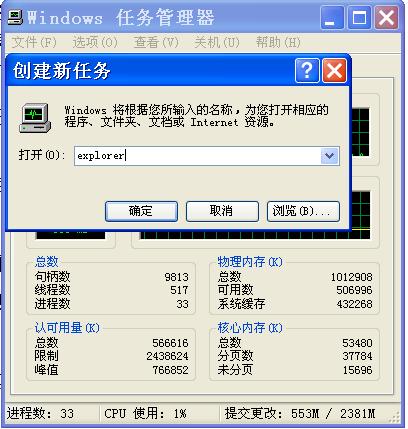| Windows 7,中文名称视窗7,是由微软公司(Microsoft)开发的操作系统,内核版本号为Windows NT 6.1。Windows 7可供家庭及商业工作环境:笔记本电脑 、平板电脑 、多媒体中心等使用。Windows 7可供选择的版本有:入门版(Starter)、家庭普通版(Home Basic)、家庭高级版(Home Premium)、专业版(Professional)、企业版(Enterprise)(非零售)、旗舰版(Ultimate)。
windows7笔记本开机黑屏的两种原因与应对措施分享给大家。使用win7系统过程中,当用户开机启动系统的时候遇到黑屏故障,怎么办?其实黑屏一般两种情况,一种是开机直接黑屏,另一种是开机黑屏但还能看到鼠标。现小编教你轻松应对win7笔记本开机黑屏,具体如下:
一、开机直接黑屏
1、检查显示器的电源是否接通,若接通,则检查显示器开关是否打开。
2、检查主机电源指示灯是否亮,不亮则可能是电源坏了,如果是亮的话,则听听主机通电后的声音,如果很清脆的一声‘嘀’并且电源、cpu、显卡的风扇都转到话,那就要考虑是否显卡出问题了。
3、如果是发出连续的‘嘀嘀嘀’声,则需检查显卡和内存的金手指是否因氧化产生接触不好,取下内存条,用橡皮擦擦亮金手指后再重新装上,重新开机;
4、如果还是黑屏,那就要检查CPU及其它的供电模块了,看看cpu周围的电容是否爆浆,闻闻是否有焦糊的气味,如果有焦糊的气味,则是硬件损坏了,需拿去电脑店维修了。
二、开机出现黑屏但能看到鼠标
1.按下Ctrl+Alt+Del组合快捷键,在列表中选择“启动任务管理器”,打开 “任务管理器”。
2.在弹出的“任务管理器”上用鼠标点击“文件”-“新建任务”,打开“创建新任务”对话框。
3.在弹出的“创建新任务”对话框中输入“explorer”点“确定”。
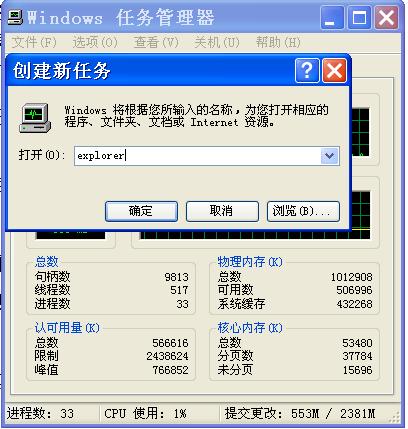
这时系统的桌面便可正常显示了,此只是临时性的解决措施,要想彻底解决,还需进行下面的操作。
4.按“WIN+R”打开运行窗口,输入“regedit”命令后按回车,进入注册表编辑器。
5.在注册表编辑器中依次展开注册表选项:
HKEY_Local_Machine\Software\Microsoft\Windows NT\CurrentVersion\Winlogon。

6. 单击winlogon项,在右侧列表中找到 “Shell” 项,右击“Shell”项选择“修改”。
7.在弹出的“编辑字符串”对话框中删除“数字数据”中”explorer.exe”后面的内容,点击“确定”后关闭注册表。
8. 另外,该问题是由于中病毒导致,请对电脑进行查毒后重启电脑
至此,Win7系统开机黑屏但能看到鼠标的问题便能完全地解决了。
windows 7 的设计主要围绕五个重点——针对笔记本电脑的特有设计;基于应用服务的设计;用户的个性化;视听娱乐的优化;用户易用性的新引擎。 跳跃列表,系统故障快速修复等,这些新功能令Windows 7成为最易用的Windows。
|